Animation 3D
Ci-dessous, la méthodologie d'animation 3D que j'enseignais en première année quand j'étais prof.
L'idée était d'avoir une méthode fixe, prévisible et systématique pour éliminer dans un premier temps l'idée que l'animation se fait à l'instinct, à l'oeil, ou au talent...
Bien sûr, c'est une méthode de laquelle s'affranchir une fois qu'on a ses propres astuces, son style, et que la technologie évolue.
Réglages Maya
Check-list avant de démarrer :
-
Outil rotation réglé sur Gimbal.
-
Tangentes par défaut réglées sur Auto-Ease.
-
Tangentes weighted ou non-weighted au choix.
Le réglage Gimbal permet d’éviter les mauvaises surprises, rotations qui vont dans tous les sens.
Le réglage Auto-Ease permet d’éviter le mouvement constant créé par Maya par défaut.

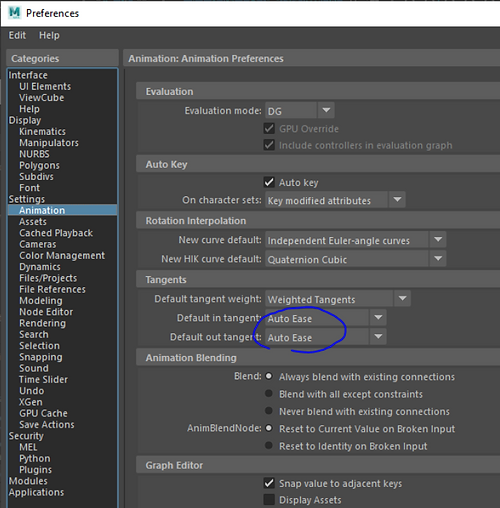
Layout
Objectifs :
-
Adapter le storyboard 2D en 3D.
-
Perfectionner la mise en scène.
-
Valider la lisibilité des plans.
Les mouvements de caméra sont travaillés à la perfection. Les poses narratives nécessaires à la compréhension de l’histoire et à la dynamique de la scène sont toutes présentes. Les poses clés d’animation ne sont pas toutes nécessaires.
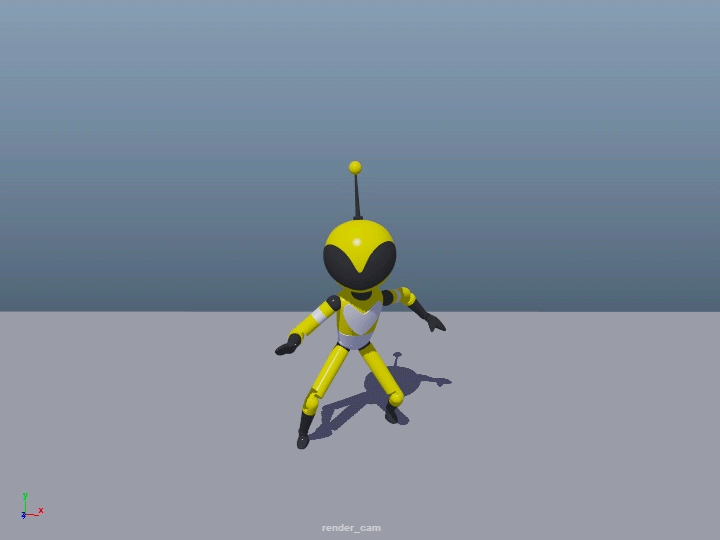
Dans ce layout d’une courte animation, il n’y a pas toutes les poses nécessaires à la construction du saut et les poses ne sont pas toutes complètement travaillées, mais il y en a suffisamment pour comprendre le rythme, la dynamique, l’intention. Les tangentes de contact du saut sont breakées pour que le rythme soit déjà ressenti.
Au stade du layout, il faut pouvoir changer facilement le rythme ou les poses, donc ne pas trop entrer dans le détail.
Blocking
Objectifs :
-
Créer toutes les poses-clés.
-
Perfectionner le timing.
-
Mettre en place une scène propre pour la suite du travail.
Chaque pose-clé d’animation est créée et soignée du root jusqu’au bout des doigts. Les poses-clés sont bloquées avec des murs de clés (clés sur tous les ctrls d’un perso). Le timing est ajusté en bougeant ces murs de clés intégralement.
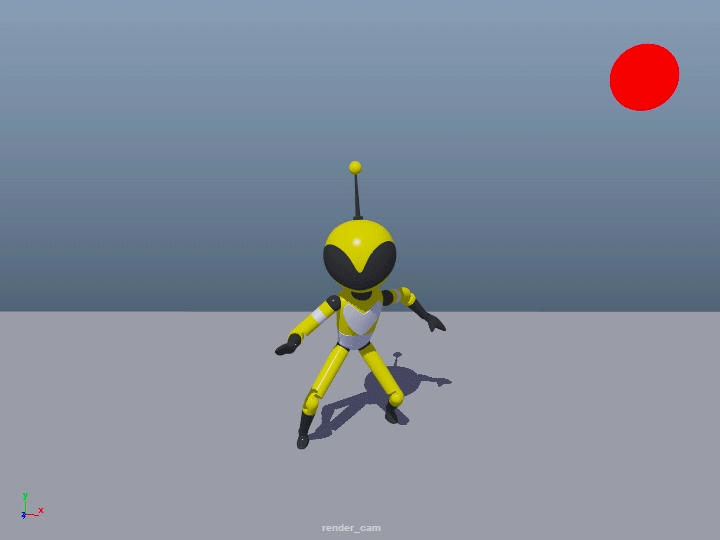
Le blocking d’une courte animation. Le point rouge clignotant correspond à chaque pose-clé. Des retards de l’antenne ont été inclus dans les poses, les clés ne sont pas décalées.
Poses-clés nécessaires au blocking :
-
Débuts et fins de mouvements
-
Débuts et fins de poses fixes
-
Poses de contact
-
Anticipations
-
Overshoots
-
Extrêmes de trajectoires
-
Switchs IK/FK et contraintes
Ce qu’on peut ignorer au blocking :
-
Détails de trajectoires
-
Retards
-
Spacing
1 et 2 - Pose fixe
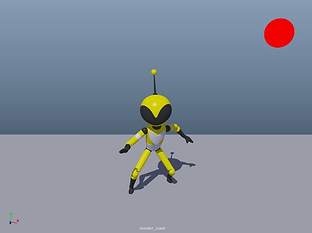
3 - Anticipation
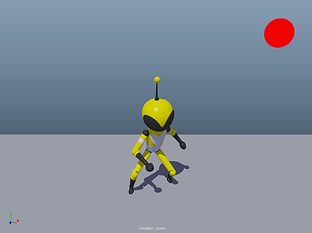
4 - Contact

5 - Extrême de trajectoire (haut)

6 - Extrême / Anticipation
(J'ai ajouté cette pose pour rendre l'atterrissage plus actif)

7 - Contact

8 - Switch (FK sur le bras gauche)
Une pose clé sur le dernier frame où le bras est en FK
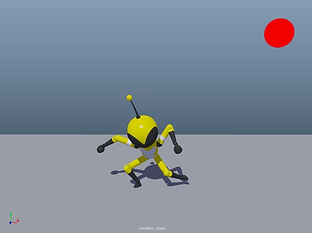
9 - Contact / Switch (IK sur le bras) / Overshoot
Une pose clé sur le frame de contact, qui devient le premier frame où le bras gauche est en IK. (J'ai mis l'overshoot de l'atterrissage sur cette clé pour que ce soit contenu, mais ça aurait pu être sur une pose ajoutée ensuite )
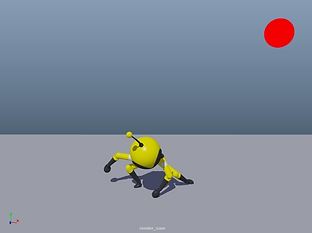
10 et 11 - Pose fixe
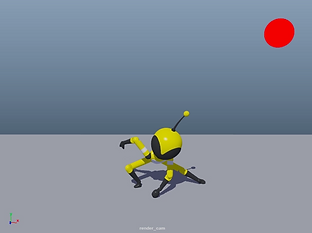
12 et 13 - Pose fixe
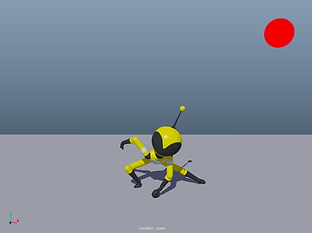
Spline
Le nom de cette étape vient du passage de poses-clés en step à de l’animation intervallée en spline... Mais même si on n’était pas réglé en step au blocking, on s’est quand même uniquement concentré sur les intentions, le rythme et les poses.
Et c’est seulement maintenant qu’on va s’intéresser au spacing, donc au “spline”.
Objectifs :
-
Régler le spacing principal.
-
Travailler les trajectoires
On ajoute des breakdowns et on règle les tangentes dans le graph editor.
Les breakdowns, contrairement aux poses-clés, n’ont pas besoin d’être des murs / blocks de clés.
Au spline, on s’intéresse au spacing principal : le root, les pieds, les mains, le ressenti global. Le détail et la crédibilité attendront le primaire.

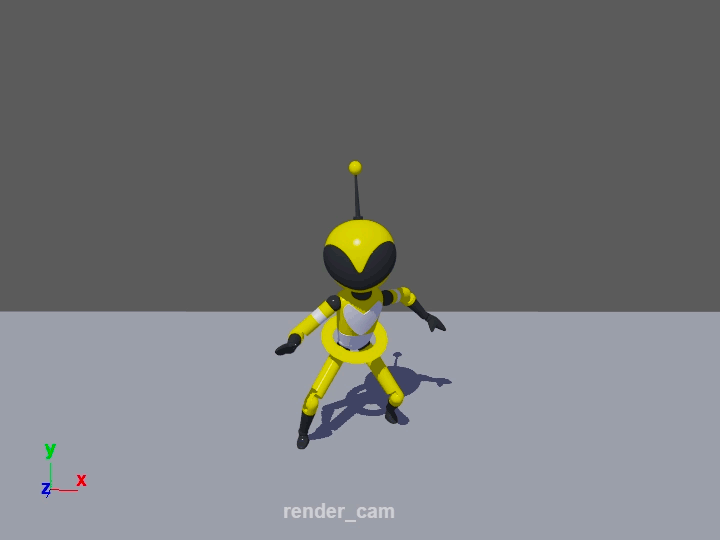
Première étape de spline : seul le root a été retravaillé avec des breakdowns et un travail de tangentes.

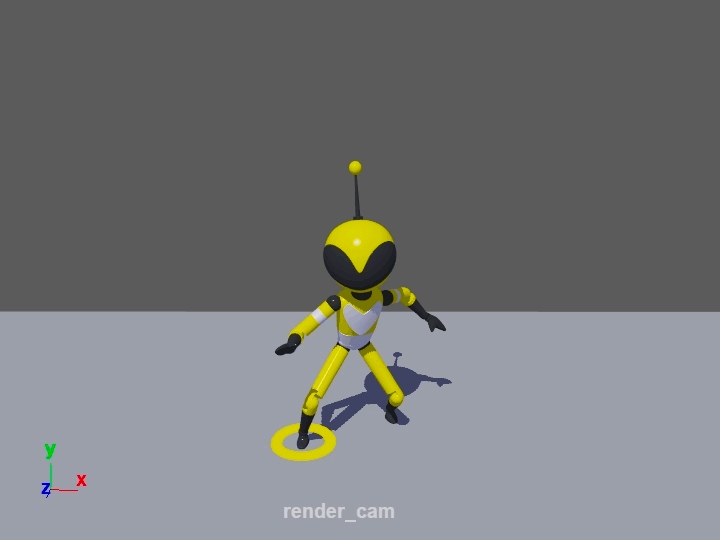
Deuxième étape de spline : le pied droit a été “cleané” dans les tangentes, le spacing re-contrasté avec un ou deux breakdowns. Notamment, une trajectoire arquée vers l’arrière a été ajoutée pour contraster le décollage (translate X + Z).
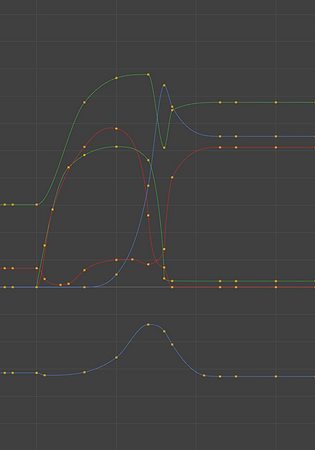

Troisième étape de spline : Même chose pour l’autre pied : trajectoires, impacts, contraste.
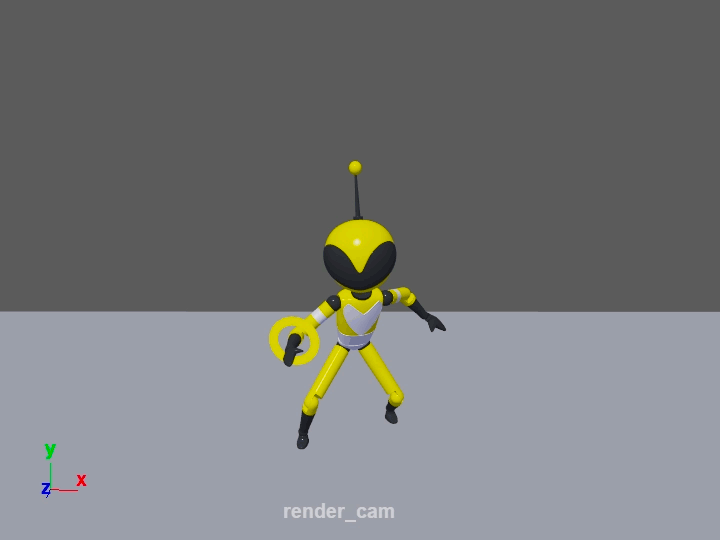
Même travail pour le bras droit,
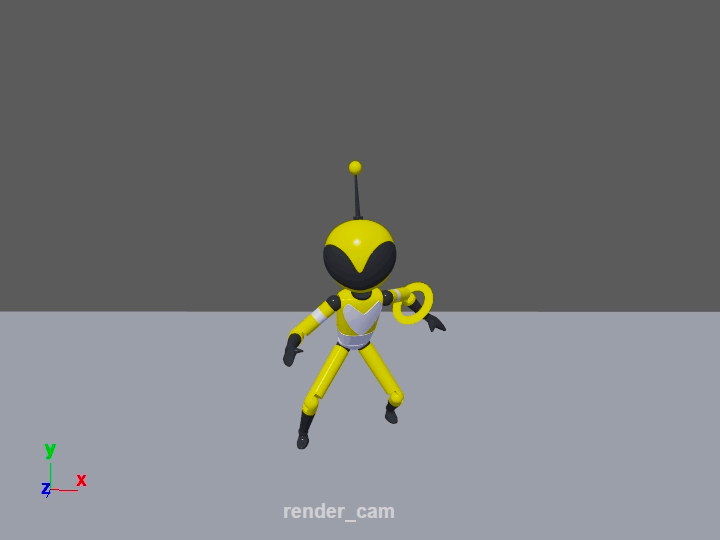
puis gauche.
Primaire, Retards, Overlaps, Secondaire, Tertiaire, Polish, etc.
A partir d'ici, plus besoin d'être méthodique. Après avoir fait un delete all by type / static channels pour désemcomber le graph bien rempli qu'on a créé dans les étapes précédentes, on peut maintenant décaler les clés pour améliorer les retards et créer des overlaps. Et on peut entrer dans le détail du détail. A chaque animateur sa manière de procéder et son niveau de patience et d'exigence...
Pour ma part, je suis plutôt un storyboardeur, donc...



